10 порад, як виправити Apple Watch Cellular, який не працює
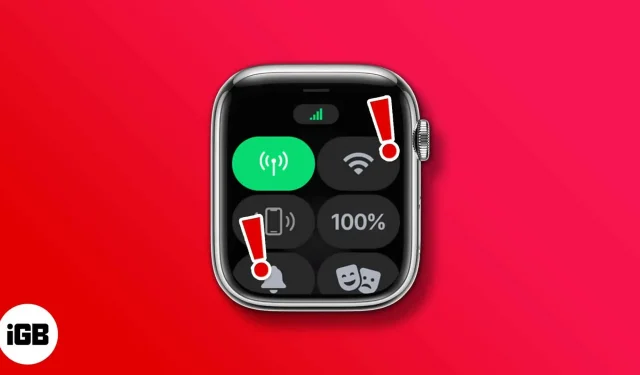
Apple Watch із підтримкою стільникового зв’язку може функціонувати незалежно та виконувати кілька функцій вашого iPhone. Відповідь або надсилання текстових повідомлень, прослуховування музики або навіть здійснення та отримання телефонних дзвінків – це деякі приклади того, що він може робити. Однак для того, щоб усе це функціонувало, потрібно бути підключеним до стільникової мережі.
Але якщо ваше стільникове з’єднання постійно переривається або не працює, ось 10 кроків, які допоможуть вам вирішити цю проблему.
1. Перевірте стільниковий зв’язок Apple Watch.
По-перше, стільниковий зв’язок у всіх країнах світу. Це тому, що Apple оптимізувала Apple Watch для роботи в діапазонах LTE і UMTS по всьому світу. Також продаються дві окремі моделі осередків одного годинника, залежно від регіону покупки. Отже, перш за все переконайтеся, що ваш Apple Watch сумісний із цією службою.
Потім перевірте, чи ви ввімкнули стільниковий зв’язок на Apple Watch. Якщо ви ще цього не зробили, дотримуйтеся цього покрокового посібника, щоб дізнатися, як налаштувати та використовувати мобільний зв’язок на Apple Watch. Обов’язково налаштуйте стільниковий зв’язок на Apple Watch, якщо на вашому iPhone є хороша стільникова мережа.
2. Переконайтеся, що стільниковий зв’язок увімкнено на Apple Watch.
Іноді ми схильні ігнорувати найпростіші рішення. Це може статися, коли ви не ввімкнули стільниковий зв’язок на Apple Watch, тому ви не можете підключитися до мережі. Ось як підключити Apple Watch до стільникової мережі.
- Вимкніть Wi-Fi і Bluetooth, щоб відключити Apple Watch від iPhone.
- Проведіть пальцем угору по Apple Watch, щоб відкрити Центр керування.
- Перевірте, чи ввімкнено стільниковий зв’язок.
- Натисніть на значок мобільного телефону.
- Увімкніть стільниковий зв’язок на наступній сторінці.
Примітка:
Кнопка стільникового зв’язку стає зеленою, коли Apple Watch під’єднано до стільникової мережі. Як ви, напевно, здогадалися, зелені крапки позначають силу сигналу.
Пам’ятайте, що кнопка стільникового зв’язку стає білою, коли Apple Watch підключено до сполученого iPhone через Wi-Fi або Bluetooth.
3. Вимкніть і ввімкніть режим польоту на Apple Watch.
Коли у нас виникають проблеми з мережею на наших iPhone, ми вмикаємо режим польоту та вимикаємо його через пару хвилин. Це спосіб перезавантаження/перезапуску мережі без перезавантаження пристрою, що допомагає заощадити час. Ось що я рекомендую вам зробити, і ось як це зробити.
- Проведіть пальцем угору по Apple Watch, щоб відкрити Центр керування.
- Перейдіть до значка літака та торкніться його. Піктограма стане оранжевою.
- Зачекайте 20-30 секунд і натисніть, щоб вимкнути режим польоту.
4. Перезапустіть Apple Watch.
Якщо ввімкнення та вимикання режиму польоту не працює, ви можете спробувати перезавантажити Apple Watch. Перезавантаження пристроїв часто допомагає вирішити деякі помилки та збої; ми очікуємо того ж і тут. Для тих, хто не знайомий, ось покрокова інструкція, яка допоможе скинути налаштування Apple Watch.
5. Оновіть watchOS
Деякі оновлення програмного забезпечення не такі ідеальні, як інші. Можливо, на вашому Apple Watch працює версія watchOS з помилками. Що ж, Apple регулярно надає оновлення та виправляє помилки за допомогою оновлень OTA. Таким чином, оновлення програмного забезпечення до останньої версії може вирішити вашу проблему.
Ось посібник, який допоможе вам оновити watchOS прямо з Apple Watch або iPhone.
6. Перевірте наявність оновлень налаштувань оператора.
Налаштування оператора допомагають покращити підключення вашого iPhone до стільникової мережі. Ваш оператор оновлює налаштування свого оператора, оскільки він покращив або придбав нові функції для свого сервісу. А щоб скористатися всіма перевагами цих функцій, вам потрібно оновити налаштування оператора на вашому iPhone до останніх.
Ось посібник, який допоможе вам оновити налаштування оператора зв’язку iPhone, які автоматично відобразяться на Apple Watch.
7. Видаліть і повторно додайте тарифний план стільникового зв’язку
Іншим варіантом є відновлення стільникової мережі, підключеної до Apple Watch. Можливо, коли ви востаннє виконували процес активації стільникового зв’язку на Apple Watch, це спричинило деякі помилки. Швидке вирішення виправить це. Ось як це зробити
- Відкрийте програму Watch на своєму iPhone.
- Торкніться Стільниковий.
- Тепер натисніть кнопку інформації (i) поруч із назвою вашого оператора.
- Виберіть опцію «Видалити план CarrierName».
- Підтвердьте свій вибір, натиснувши «Видалити план CarrierName».
Після того, як ви відключили підключення до мобільної мережі з вашого iPhone, вам потрібно буде налаштувати його знову. Як згадувалося раніше, у нас є посібник, який допоможе вам налаштувати та використовувати мобільний зв’язок на Apple Watch.
8. Перевірте конкретні програми
Відсутність сповіщень від певних програм не означає, що стільникова мережа вашого Apple Watch не працює. Швидше за все, сама програма не працює або має якісь помилки, які перешкоджають її оптимальній роботі. Єдиний спосіб вирішити проблеми, пов’язані з певними програмами, – оновити їх до останніх доступних версій або перевстановити.
Ці кроки досить прості, і їх можна виконати без особливих зусиль. Дотримуйтеся цього посібника, щоб вручну оновити програми на Apple Watch. Ось ще один посібник, який допоможе вам видалити проблемну програму, дотримуючись цього посібника. Після цього ви можете перейти в App Store і перевстановити програму.
9. Скиньте налаштування мережі на iPhone
Скидання зазвичай є останнім заходом під час усунення несправностей пристроїв. На щастя, вам не потрібно скидати налаштування Apple Watch, лише налаштування мережі iPhone, а все інше відбудеться автоматично. Це один з надійних методів, який може допомогти вирішити цю проблему.
Примітка. Разом із налаштуваннями стільникового зв’язку ваш пристрій забуде всі збережені мережі Wi-Fi і паролі, налаштування VPN і APN, коли ви скинете налаштування мережі. Тому тримайте свої паролі та інші дані під рукою.
Ось як скинути налаштування мережі на вашому iPhone,
- Відкрийте «Налаштування» на своєму iPhone.
- Натисніть Загальні.
- Перейдіть до опції «Передати» або «Скинути».
- На наступній сторінці натисніть Скинути.
- Виберіть опцію «Скинути налаштування мережі». Введіть свій пароль і готово.
10. Зверніться до служби підтримки Apple
Після виконання всіх кроків, згаданих вище, навряд чи ви ще не прийшли до рішення. Особливо, якщо проблема була пов’язана з програмними помилками. Однак наступним і найнадійнішим рішенням є звернення до служби підтримки Apple.
Якщо це апаратна проблема, на годинники AppleCare поширюється гарантія. А якщо ні, то принаймні ви знайдете вирішення цієї проблеми, нехай і платно. Виконайте дії, наведені в цьому посібнику, щоб зв’язатися зі службою підтримки Apple.
Сподіваюся, цей посібник допоміг вам вирішити вашу проблему. До речі, ви використовуєте Apple Watch із GPS чи Apple Watch із стільниковим зв’язком? Дайте мені знати в коментарях нижче.



Залишити відповідь